如何成为理财师:Kmplayer 播放高清文件详细设置
来源:百度文库 编辑:中财网 时间:2024/05/09 00:21:43
★★★ 【字体:小大】
演示平台

系统:Windows XP SP2软件:
1.终极解码1.7.0908:开启显卡硬解压功能
2.PowerDVD 7.3:提供H.264视频解码和分离器
3.Kmplayer 2.9.3.1372:主播放器
4.Windows Media Player 11: 提供VC-1视频解码
5.WMV PowerToy:激活VC-1硬解压功能
6. Haali Media Splitter 1.7.189.11:VC-1分离器
◆ H.264硬解
安装软件1、2、3,进入终极解码中心进行设置,点击“高级设置”前的复选框展开菜单,如下图。

 确保HA前的复选框打勾,这是能否开硬解压的关键!
确保HA前的复选框打勾,这是能否开硬解压的关键!
设置好终极解码之后我们就来设置Kmplayer,打开Kmplayer,按F2进入参数设置界面,点击“滤镜控制”->“解码器使用”,在右边选择“总是使用(强烈推荐)”

点击“内部视频解码器”选项卡,右边点击“全部取消”,令所有解码都没有被选中,这样才能调用到其他的解码器。

点击左边“外部视频解码器”,点击右边“搜索外部解码器”。

点击“扫描后添加”按钮,可以看到上面已经列出了安装终极解码时安装的解码器和PowerDVD的解码器。

点击确定返回后,在“H.264视频”旁边的下拉菜单中可以看到多出了几个选项,选择CYBERLINK H.264/AVC DECODER(PDVD7)来调用PowerDVD的H.264解码器。

同样的方法搞定分离器,在MPEG-2 TS的下拉菜单中选择CYBERLINK DEMUX (PDVD7)。

点击关闭后就会自动保存设置,也可以利用“导出设置”保存当前设置,重装系统的时候直接点击导出的注册表文件就可以恢复设置了。
拖一个H.264编码的HDTV进入播放器,播放过程中按TAB按键,如果屏幕左上方出现输出:DXVA,那么证明已经成功开启硬解压了,再调出任务管理器,可以看到CPU占用率保持在较低水平的话总算“心安理得”了。
◆ VC-1硬解
开启VC-1硬解压相对要繁复一些。在安装完软件1、2、3后,接着安装4、5、6。值得注意的是Windows Media Player 11在XP系统上安装需要正版验证,非正版用户需要在网上查找安装方法,这里不便介绍。
安装好WMP11后需要利用WMV PowerToy工具激活VC-1硬解。

默认状态下时ENABLE OFF OFF OFF的,我们需要把下面的三个OFF变为ON、ON和STRONG DEBLOKING+DERINGING
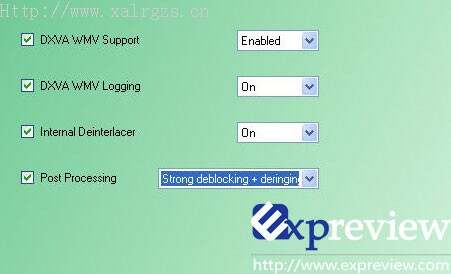
设置完毕后我们又要回到Kmplayer的参数设置中去,同样按下F2进入。
左边选择“外部视频解码器”,重新搜索“外部解码器/分离器”,在可以看到多了一个WMVIDEO DECODER DMO,这只有在安装了WMP11后才会出现的。右边的VC-1视频中选择WMVIDEO DECODER DMO。
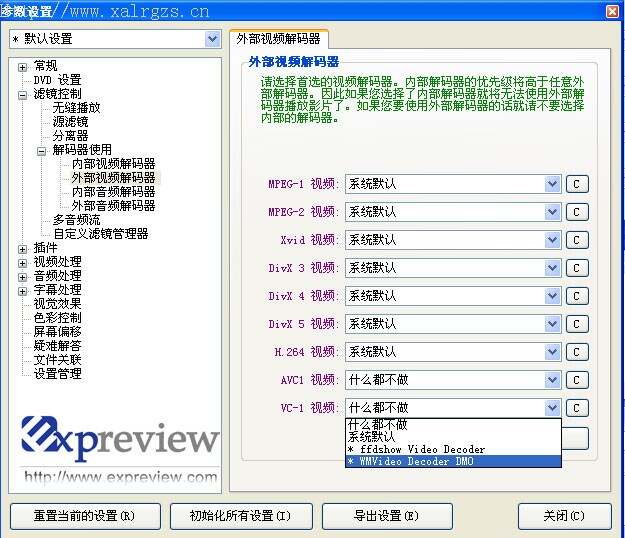
因为在Haali 安装时默认设默认设置是自动接管TS文件的分离,这时我们也就无需去更改VC-1的分离器设置了,就算改了也不会起作用,Haali在安装时是非常霸道的。
好了,一切准备就绪,扔一个VC-1文件到Kmplayer中去吧,再按TAB按钮看是否已经开启硬解压了。

成功的话在输出后面显示的同样会是DXVA,CPU占用率也保持在较低水平。
◆ 挂字幕
在Kmplayer中挂字幕相对简单,和其他播放软件中挂没有太大分别,只要把字幕文件和播放文件命名为相同的前缀并放在同一目录夹就可以了。如果开不到字幕请确认参数字幕功能已经打开。

成功硬解H.264和VC-1效果图,带挂字幕。

 H.264硬解挂字幕播放
H.264硬解挂字幕播放

◆ 经验总结
·请尽量使用NVIDIA的显卡,ATI的显卡在Kmplayer下还不能硬解VC-1
·成功开启VC-1硬解后发现H.264不能硬解,请尝试卸载Haali分离器
·拖放后发觉声话不同步,可能你还没有打开硬解压
·部分字幕不能正常显示的,可以通过外挂VOBSUB解决
另外我们也尝试打开ATI显卡的VC-1硬解压功能,至今还没有成功,只有等新的驱动或软件支持了。VISTA系统下硬解的方法将在下次作介绍。
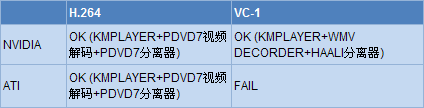
 Kmplayer硬解HDTV明细
Kmplayer硬解HDTV明细
一切准备就绪,终于可以坐下来享受高清分辨率下的震撼效果了,让我们共同享受新时代的视觉盛宴吧。
演示平台
系统:Windows XP SP2软件:
1.终极解码1.7.0908:开启显卡硬解压功能
2.PowerDVD 7.3:提供H.264视频解码和分离器
3.Kmplayer 2.9.3.1372:主播放器
4.Windows Media Player 11: 提供VC-1视频解码
5.WMV PowerToy:激活VC-1硬解压功能
6. Haali Media Splitter 1.7.189.11:VC-1分离器
◆ H.264硬解
安装软件1、2、3,进入终极解码中心进行设置,点击“高级设置”前的复选框展开菜单,如下图。
设置好终极解码之后我们就来设置Kmplayer,打开Kmplayer,按F2进入参数设置界面,点击“滤镜控制”->“解码器使用”,在右边选择“总是使用(强烈推荐)”
点击“内部视频解码器”选项卡,右边点击“全部取消”,令所有解码都没有被选中,这样才能调用到其他的解码器。
点击左边“外部视频解码器”,点击右边“搜索外部解码器”。
点击“扫描后添加”按钮,可以看到上面已经列出了安装终极解码时安装的解码器和PowerDVD的解码器。
点击确定返回后,在“H.264视频”旁边的下拉菜单中可以看到多出了几个选项,选择CYBERLINK H.264/AVC DECODER(PDVD7)来调用PowerDVD的H.264解码器。
同样的方法搞定分离器,在MPEG-2 TS的下拉菜单中选择CYBERLINK DEMUX (PDVD7)。
点击关闭后就会自动保存设置,也可以利用“导出设置”保存当前设置,重装系统的时候直接点击导出的注册表文件就可以恢复设置了。
拖一个H.264编码的HDTV进入播放器,播放过程中按TAB按键,如果屏幕左上方出现输出:DXVA,那么证明已经成功开启硬解压了,再调出任务管理器,可以看到CPU占用率保持在较低水平的话总算“心安理得”了。
◆ VC-1硬解
开启VC-1硬解压相对要繁复一些。在安装完软件1、2、3后,接着安装4、5、6。值得注意的是Windows Media Player 11在XP系统上安装需要正版验证,非正版用户需要在网上查找安装方法,这里不便介绍。
安装好WMP11后需要利用WMV PowerToy工具激活VC-1硬解。
默认状态下时ENABLE OFF OFF OFF的,我们需要把下面的三个OFF变为ON、ON和STRONG DEBLOKING+DERINGING
设置完毕后我们又要回到Kmplayer的参数设置中去,同样按下F2进入。
左边选择“外部视频解码器”,重新搜索“外部解码器/分离器”,在可以看到多了一个WMVIDEO DECODER DMO,这只有在安装了WMP11后才会出现的。右边的VC-1视频中选择WMVIDEO DECODER DMO。
因为在Haali 安装时默认设默认设置是自动接管TS文件的分离,这时我们也就无需去更改VC-1的分离器设置了,就算改了也不会起作用,Haali在安装时是非常霸道的。
好了,一切准备就绪,扔一个VC-1文件到Kmplayer中去吧,再按TAB按钮看是否已经开启硬解压了。
成功的话在输出后面显示的同样会是DXVA,CPU占用率也保持在较低水平。
◆ 挂字幕
在Kmplayer中挂字幕相对简单,和其他播放软件中挂没有太大分别,只要把字幕文件和播放文件命名为相同的前缀并放在同一目录夹就可以了。如果开不到字幕请确认参数字幕功能已经打开。
成功硬解H.264和VC-1效果图,带挂字幕。
◆ 经验总结
·请尽量使用NVIDIA的显卡,ATI的显卡在Kmplayer下还不能硬解VC-1
·成功开启VC-1硬解后发现H.264不能硬解,请尝试卸载Haali分离器
·拖放后发觉声话不同步,可能你还没有打开硬解压
·部分字幕不能正常显示的,可以通过外挂VOBSUB解决
另外我们也尝试打开ATI显卡的VC-1硬解压功能,至今还没有成功,只有等新的驱动或软件支持了。VISTA系统下硬解的方法将在下次作介绍。
一切准备就绪,终于可以坐下来享受高清分辨率下的震撼效果了,让我们共同享受新时代的视觉盛宴吧。
KMPlayer如何播放rm文件
Kmplayer怎样清除双击播放设置?
请问Kmplayer播放器一般要怎么设置啊?退出时清除打开的文件路径怎么设置?
怎么用KMplayer播放RMVB文件啊?
kmplayer怎么播放不了WMV文件?
kmplayer播放个别文件不显示进度条
我用KMPlayer播放文件变成单声道
Kmplayer不能播放网页上RM文件
kmplayer能不能同时播放多个文件
为什么用KMPLAYER 不能播放AVI 文件?
求助高清电视节目播放
电脑播放高清电影
支持高清播放是什么意思?
怎样设置暴风影音才最完美地播放高清???
怎样设置暴风影音才最完美地播放高清??????
如何将kmplayer设置为黙认播放器
kmplayer怎么设置才能播放网络上的视频
怎样把KMPLAYER设置为默认播放器?
最新版的kmplayer播放文件时为什么没声音?
我的Kmplayer不能播放wma格式的文件,怎么办?
为什么用kmplayer播放vob文件会没有声音?
如何让KMPlayer播放wma文件时播得清晰
KMPLAYER 可以播放VCD镜像文件吗?
如何优化电脑播放高清电影